-
教你win7磁盘清理功能在哪里
- 2019-03-14 13:00:00 来源:windows10系统之家 作者:爱win10
在我们使用电脑的过程中电脑中的磁盘会产生不少的碎片,很多朋友不知道win7磁盘清理这个功能在哪里,别着急,下面小编就来告诉你win7磁盘清理功能在哪里。
有些朋友使用win7系统已经很多年了,但是连最基本的磁盘清理在哪都还不知道呢?其实找到磁盘清理功能还是非常简单的,接下来就跟着小编的步伐一起来找到磁盘清理功能吧!
win7磁盘清理功能在哪里
1.首先进入win7系统桌面,鼠标右键我的电脑图标,选择属性,进入下一步。
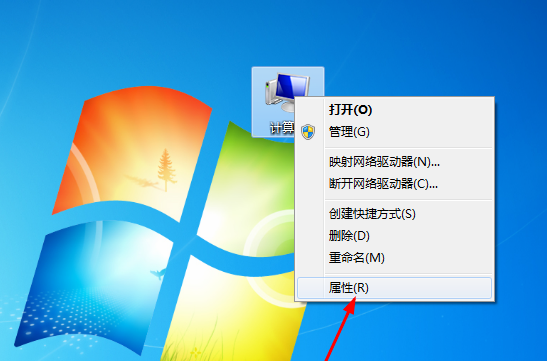
win7电脑图解1
2.在打开的系统属性界面的左下角点击“性能信息和工具”,进入下一步。
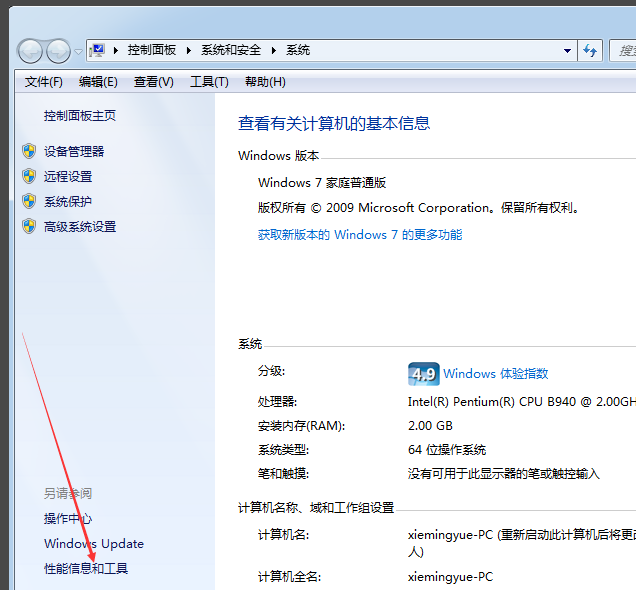
磁盘清理在哪电脑图解2
3.在新出现的界面的左侧点击“打开磁盘清理”选项,即可。
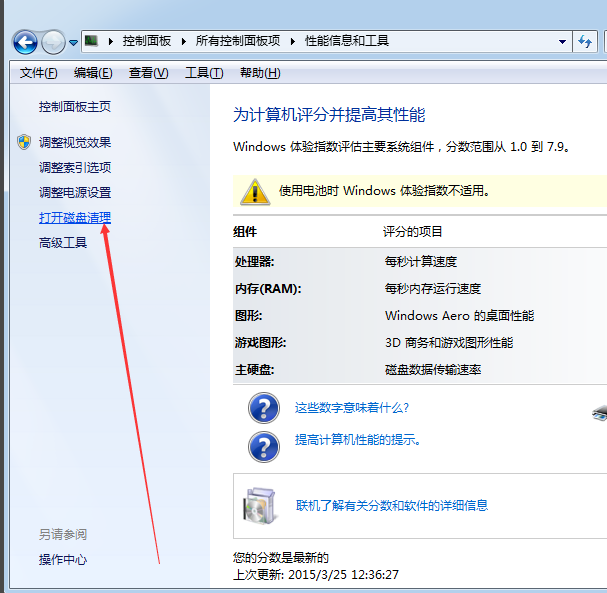
win7磁盘清理电脑图解3
4.这时win7磁盘清理功能就会出现了。
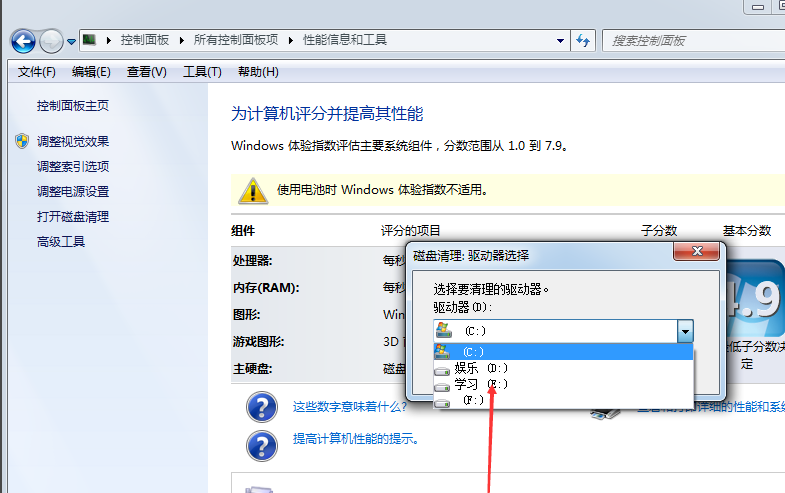
磁盘清理在哪电脑图解4
现在知道win7磁盘清理功能在哪里了吧,是不是很好找呢?
上一篇:教您怎样取消电脑开机密码
下一篇:教你win7升级win10系统教程
猜您喜欢
- 电脑开机分区丢失怎么修复..2016-08-31
- 雨林风木win7旗舰版最新下载..2017-03-06
- win10显示后缀设置方法介绍2016-10-25
- Win7 32位系统无法连接xp网络打印机提..2015-05-05
- Adobe Photoshop CC发布一天已被破解..2013-06-22
- win7激活工具介绍2017-07-24
相关推荐
- 小编告诉你安装原版windows7系统镜像.. 2017-05-23
- windows7激活工具免费版使用教程.. 2022-06-09
- W7 32换64系统方法 2017-05-08
- u盘装系统xp下载安装教程 2017-01-24
- win7一键重装系统软件使用教程.. 2017-04-01
- 戴尔笔记本win7系统光驱不读盘如何解.. 2015-05-08





 系统之家一键重装
系统之家一键重装
 小白重装win10
小白重装win10
 睿智男人好助手 V3.51.340 中文绿色免费版 (男人的好帮手)
睿智男人好助手 V3.51.340 中文绿色免费版 (男人的好帮手) 极品时刻表v1.0官方版(各大列车时刻查询工具)绿色下载
极品时刻表v1.0官方版(各大列车时刻查询工具)绿色下载 萝卜家园win10系统下载32位专业版v201706
萝卜家园win10系统下载32位专业版v201706 MockupCreator v3.4 汉化破解版 (产品草图设计软件)
MockupCreator v3.4 汉化破解版 (产品草图设计软件) 雨林木风win7 64位系统旗舰360版V1707
雨林木风win7 64位系统旗舰360版V1707 BarTender Enterprise Automation v10 破解版(条形码打印工具)
BarTender Enterprise Automation v10 破解版(条形码打印工具) 雨林木风ghos
雨林木风ghos QQ2011显IP绿
QQ2011显IP绿 最新System E
最新System E 系统之家ghos
系统之家ghos 下载速度高达
下载速度高达 小白系统 gho
小白系统 gho FL Studio Pr
FL Studio Pr Windows装Lin
Windows装Lin 雨林木风win1
雨林木风win1 系统之家ghos
系统之家ghos 深度技术win1
深度技术win1 深度技术Ghos
深度技术Ghos 粤公网安备 44130202001061号
粤公网安备 44130202001061号